Τρόπος απενεργοποίησης των μηνυμάτων για τα Windows Feedback στα Windows 10
Πόσο συχνά λαμβάνετε προτροπές για τα Windows Feedback στα (Windows Feedback)Windows 10 ; Εάν δεν γνωρίζετε ποιες είναι οι υποδείξεις για τα Windows Feedback , θα πρέπει να γνωρίζετε ότι μερικές φορές η Microsoft σας ζητά να συμπληρώσετε μια φόρμα σχολίων όταν χρησιμοποιείτε τα Windows 10(Windows 10) , προκειμένου να λάβει τη γνώμη σας σχετικά με κάτι, ώστε να μπορέσει να βελτιώσει το προϊόν και τις υπηρεσίες της σου προσφέρουν. Εάν θεωρείτε αυτά τα αιτήματα ενοχλητικά και θέλετε να τα ξεφορτωθείτε, διαβάστε αυτό το άρθρο και μάθετε πώς να σταματήσετε τα Windows 10(Windows 10) να σας ζητούν σχόλια:
Τρόπος απενεργοποίησης των μηνυμάτων ανατροφοδότησης των Windows στα (Windows Feedback)Windows 10
Μια ερώτηση για τα Windows Feedback(Windows Feedback) , είναι μια ερώτηση που σας κάνει μια ερώτηση όπως: "Πόσο πιθανό είναι να προτείνετε τα Windows 10(Windows 10) σε έναν φίλο ή συνάδελφο;". Οι ερωτήσεις που λαμβάνετε εξαρτώνται από το πόσο καιρό έχετε χρησιμοποιήσει τα Windows 10(Windows 10) και το είδος των σχολίων που θέλει να συλλέξει η Microsoft εκείνη τη στιγμή. Ορισμένοι χρήστες θα βρουν αυτά τα μηνύματα ενοχλητικά.

Εάν θέλετε να καταργήσετε τα μηνύματα προτροπής των Windows Feedback στα Windows 10 , ανοίξτε πρώτα την εφαρμογή Ρυθμίσεις(Settings) . Ένας γρήγορος τρόπος για να το κάνετε είναι να κάνετε κλικ ή να πατήσετε στο κουμπί Ρυθμίσεις(Settings) από την κάτω αριστερή περιοχή του μενού Έναρξη(Start Menu) .
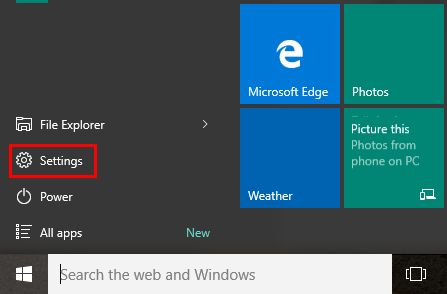
Στον πίνακα " Ρυθμίσεις(Settings) " , κάντε κλικ ή πατήστε στην ενότητα "Απόρρητο".(Privacy section.)

Στο αριστερό μενού, κάντε κύλιση προς τα κάτω μέχρι να δείτε μια ενότητα που ονομάζεται Σχόλια και διαγνωστικά(Feedback & diagnostics) .
Κάντε κλικ(Click) ή πατήστε σε αυτήν την ενότητα για να την ανοίξετε.

Στο δεξιό πλαίσιο, μεταβείτε στην ενότητα Συχνότητα σχολίων(Feedback frequency) , ανοίξτε την αναπτυσσόμενη λίστα "Τα Windows θα πρέπει να ζητούν τα σχόλιά μου" και επιλέξτε ("Windows should ask for my feedback")Ποτέ(Never) .

Και αυτό είναι όλο! Τα μηνύματα σχολίων των Windows(Windows Feedback) δεν θα σας ενοχλούν πλέον.
συμπέρασμα
Ακόμα κι αν τα σχόλια από τους χρήστες είναι πολύ σημαντικά για τη Microsoft και ο στόχος της εταιρείας είναι να συλλέξει όσο το δυνατόν περισσότερα σχόλια, τα Windows 10 σάς επιτρέπουν να τα απενεργοποιήσετε, ώστε να μπορείτε να χρησιμοποιείτε τον υπολογιστή ή τη συσκευή σας χωρίς να σας ενοχλούν. Συνήθως παρέχετε σχόλια στη Microsoft ή προτιμάτε να μην το κάνετε; Θεωρείτε ενοχλητικές αυτές τις προτροπές σχολίων; Χρησιμοποιήστε την παρακάτω φόρμα σχολίων για να μας αφήσετε τα σχόλιά σας. 🙂
Related posts
Πώς να ορίσετε την προεπιλεγμένη προβολή/καρτέλα για τη Διαχείριση εργασιών των Windows 10
5 τρόποι για να ρυθμίσετε τον τρόπο λειτουργίας της Αναζήτησης των Windows 10
Χρησιμοποιήστε το ClearType Text Tuner στα Windows 10 για να αυξήσετε την αναγνωσιμότητα του κειμένου
Το φως νύχτας των Windows 10: Τι κάνει και πώς να το χρησιμοποιήσετε -
Desktop.ini - Τι είναι αυτό το αρχείο; Γιατί υπάρχουν δύο από αυτά στην επιφάνεια εργασίας μου;
Πώς να κάνετε την Εξερεύνηση αρχείων των Windows 10 να εμφανίζει μικρογραφίες για όλα τα αρχεία πολυμέσων
Διαχειριστείτε ομάδες πλακιδίων και συντομεύσεων στο μενού Έναρξη από τα Windows 10
εικονίδια των Windows 10. Πού βρίσκονται; Σε ποια αρχεία και φακέλους;
3 δωρεάν τρόποι λήψης των Windows 10, σε 32-bit ή 64-bit
Πώς να αλλάξετε το πρότυπο προβολής φακέλου στην Εξερεύνηση αρχείων των Windows 10
Πώς να ρυθμίσετε την Επαναφορά Συστήματος στα Windows 10
Πώς να αποκρύψετε εφαρμογές από το μενού "Έναρξη" των Windows 10 -
Πού να βρείτε τον ρυθμό ανανέωσης των Windows 10; Πώς να το αλλάξετε;
Πώς να δημιουργήσετε μεταβλητές χρήστη και μεταβλητές περιβάλλοντος συστήματος στα Windows 10 -
Πώς να χρησιμοποιήσετε το Steps Recorder για να καταγράψετε βήματα για την αντιμετώπιση προβλημάτων των Windows 10 -
Πώς να χρησιμοποιήσετε το Πρόχειρο στα Windows 10: επικολλήστε παλαιότερα στοιχεία, καρφιτσώστε στοιχεία, διαγράψτε στοιχεία κ.λπ.
Πώς να συνδεθείτε στα Windows 10 με PIN; Πώς να αλλάξετε το PIN σύνδεσης;
Πώς να εισαγάγετε το BIOS στα Windows 10
Πώς να αλλάξετε ένα εικονίδιο φακέλου στα Windows 10 σε 3 εύκολα βήματα
Πώς να χρησιμοποιήσετε τους κωδικούς QR που εμφανίζονται από τα BSOD των Windows 10 για να μάθετε τι συμβαίνει
